
Si votre ordinateur, qui a généralement des vitesses de téléchargement rapides, rencontre soudainement un processus de téléchargement anormalement lent récemment, cela peut être dû au fait que vous avez activé par inadvertance la fonction de limitation de vitesse Internet ! Ne vous inquiétez pas, ce document vous apprendra étape par étape comment désactiver ou supprimer facilement la limite de vitesse Internet dans le système Windows 11.
1. Appuyez d'abord sur la touche "win+r" pour ouvrir la boîte de dialogue, entrez : la commande gpedit.msc,
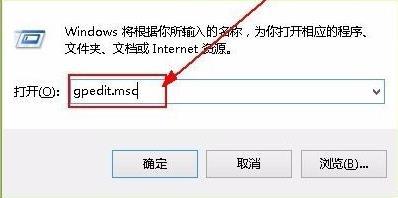
2. ouvrez le groupe de stratégie locale.
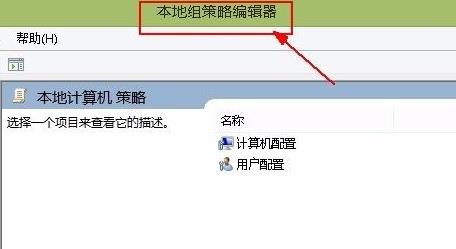
3. Développez tour à tour le dossier du modèle de gestion et cliquez sur l'option de sous-dossier "Qos Packet Scheduler" ci-dessous.
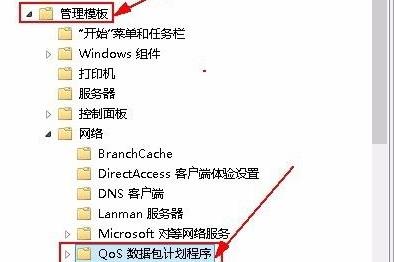
4. Cliquez ensuite sur "Limiter la bande passante réservable" à droite pour entrer dans la fenêtre des paramètres spécifiques de son nœud.
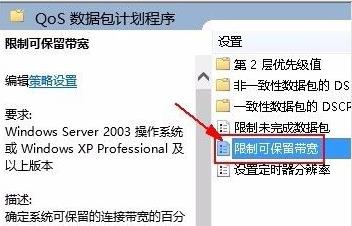
5. Enfin, cochez « Activé » dans l'interface et définissez la valeur limite de bande passante sur « 0 », cliquez sur OK.
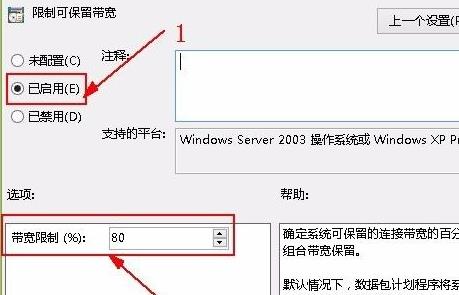
Ps : Après avoir désactivé la limite de vitesse du réseau, le service push réseau dont vous profitez cessera également de l'utiliser. Il est recommandé aux utilisateurs de la définir avec soin !
Ce qui précède est le contenu détaillé de. pour plus d'informations, suivez d'autres articles connexes sur le site Web de PHP en chinois!
 La différence entre la région actuelle et la plage utilisée
La différence entre la région actuelle et la plage utilisée
 Raisons pour lesquelles les ordinateurs ont souvent des écrans bleus
Raisons pour lesquelles les ordinateurs ont souvent des écrans bleus
 Quelles sont les méthodes de diagnostic SEO ?
Quelles sont les méthodes de diagnostic SEO ?
 moyens visibles
moyens visibles
 Commandes Linux couramment utilisées
Commandes Linux couramment utilisées
 Introduction aux outils de robot d'exploration
Introduction aux outils de robot d'exploration
 Les dernières nouvelles officielles d'aujourd'hui concernant PaiCoin sont vraies
Les dernières nouvelles officielles d'aujourd'hui concernant PaiCoin sont vraies
 Comment activer le serveur TFTP
Comment activer le serveur TFTP